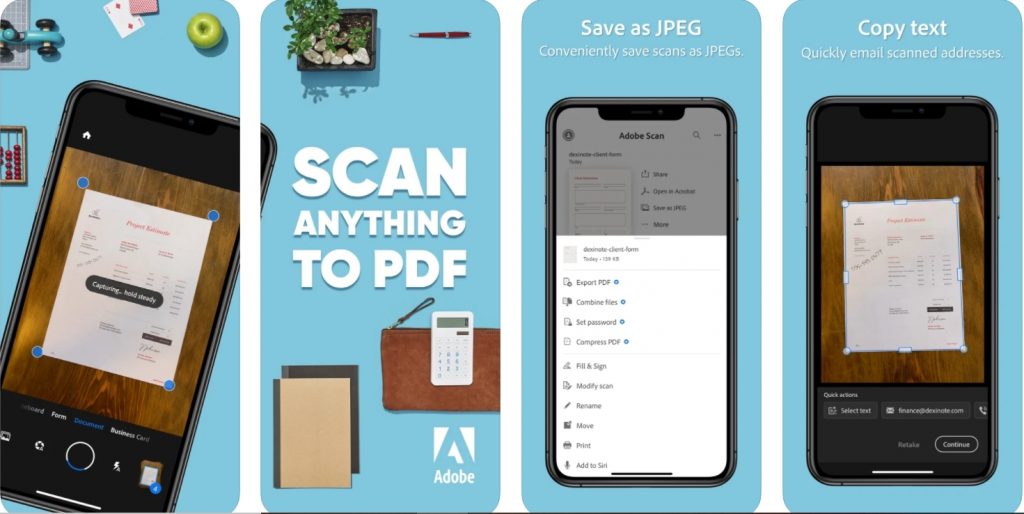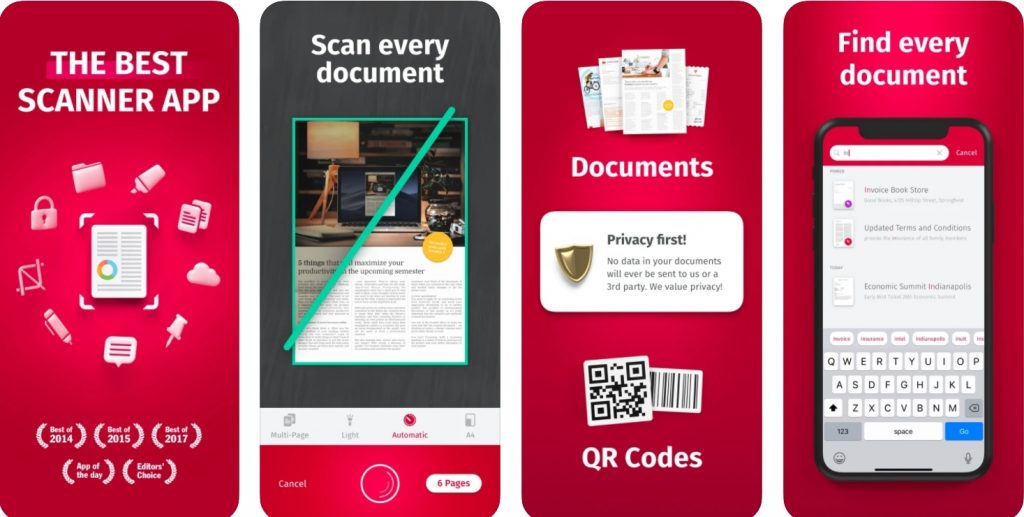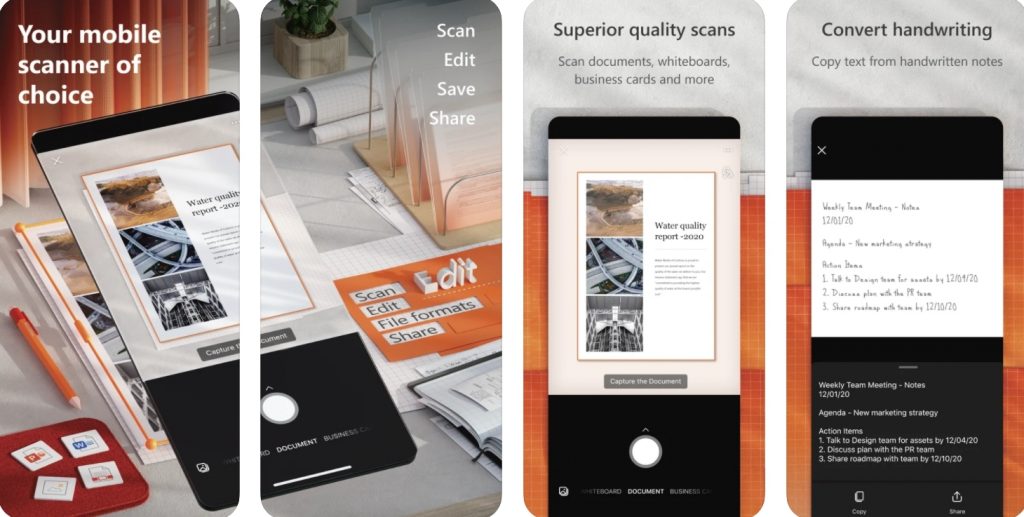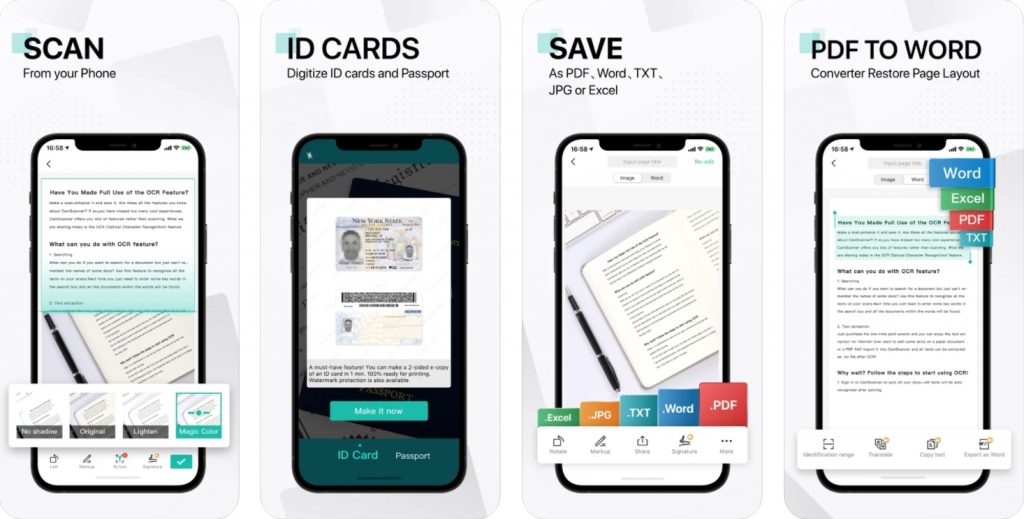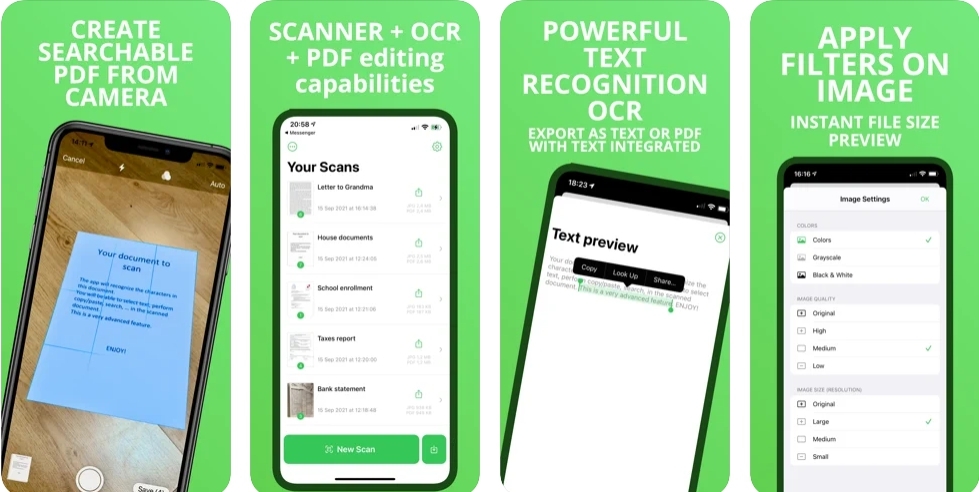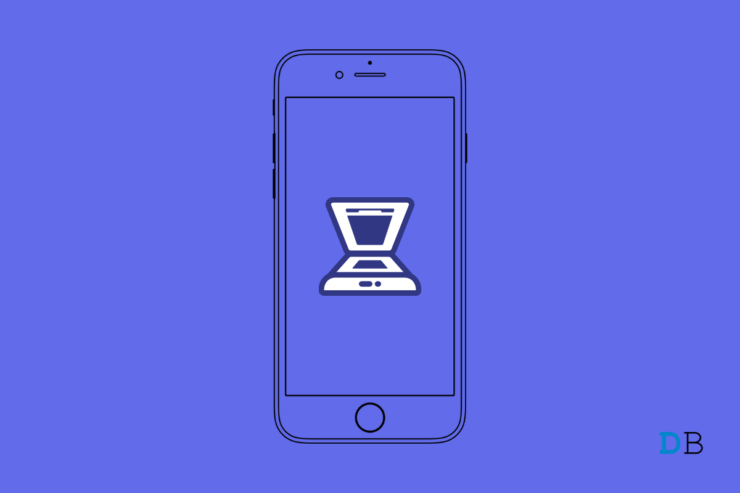
如今,除非他们需要亲自签署,否则没有人携带文书工作。人们现在更喜欢在手机上扫描并保存文档的软拷贝,以便随时随地访问它们。当您不需要处理物理文书工作时,文档扫描应用程序使事情变得容易得多。
您需要做的就是使用智能手机的摄像头扫描文件并以所需格式保存。有很多适用于 iPhone 的扫描应用程序。
1. Adobe 扫描
Adobe Scan 是适用于 iPhone 的最佳扫描仪应用程序。它完全免费安装并自动识别文本。您可以将文档创建、保存和组织为不同格式的数字文件。您可以扫描任何东西,包括收据、笔记、身份证、照片、名片等。
您可以使用 Adobe Scan 扫描任何文档并将其保存为所需的格式。该应用程序会保存和组织您的文档,以便于查找。它使用先进的图像技术来自动检测边框、锐化扫描内容并识别文本以提高精度。
您可以扫描多页文档并单击保存它们。免费的内置光学字符识别允许您重复使用扫描的文本和内容以在 Adobe Acrobat 阅读器中工作。此外,将自动提取联系信息,以便您可以将其添加到设备的联系人中。
下载链接
2. SwiftScan Pro
SwiftScan Pro 允许您扫描文档和 QR 码以轻松创建高质量的 PDF 或 JPG 扫描。您可以将扫描的文档上传到 iCloud Drive、Dropbox、Google Drive 和其他云服务。
该应用程序使用最新和最先进的移动扫描技术。因此,您的所有扫描都具有 200 dpi 或更高的优质质量,这是现代桌面扫描仪的配置。该应用程序还提供各种颜色模式、自动文本优化和模糊检测,以便每次都能获得最佳扫描效果。
SwiftScan Pro 适用于各种媒体。您可以扫描任何类型的文档,例如纸质文档、名片、收据、便笺等。该应用程序可帮助您保存和组织文档,以便您轻松访问它们。此外,您可以使用 PDF 密码保护对 PDF 文件进行加密。
下载链接
3. 微软镜头:PDF 扫描仪
Microsoft Lens 是我们列表中另一个最好的扫描应用程序。您可以将所有笔记、收据、文件、名片等扫描并上传到任何云服务器。该应用程序还允许您扫描和复制手写笔记和图片中的文本和表格。
您可以使用该应用程序通过单击将图像转换为 PDF、Word、PowerPoint 和 Excel 文件。使用 Microsoft Lens,您还可以从 Apple 设备导入图像以提取文本。该应用程序会自动消除扫描文档中的眩光和阴影,提取联系信息(如果有),并将其保存到您的设备中。
Microsoft Lens 是 Apple 应用商店中最好的免费文档扫描应用程序之一。
下载链接
4. 扫描仪
CamScanner旨在将您的 iPhone 转换为功能强大的便携式扫描仪。该应用程序可以自动识别文本并帮助您提高工作效率。该应用程序允许您立即扫描、保存和共享任何 PDF、JPG、Word 或文本格式的文档。
使用 CamScanner,您可以完全无纸化,并在手机上随时随身携带所有文书工作。您可以扫描收据、便笺、名片和其他文档,包括白板讨论。该应用程序使用 OCR 技术从您的扫描中提取文本。
还提供智能裁剪和自动增强功能,使扫描看起来更专业。CamScanner 还提供共享功能,例如添加注释、密码加密、将文档转换为不同格式以及云平台同步。
下载链接
5.快速扫描
QuickScan 是我们列表中的最后一个扫描仪应用程序。它是一款适用于 iPhone 的全功能扫描仪应用程序,具有 OCR 和 PDF 编辑功能。该应用程序可从 Apple 应用程序商店 100% 免费下载,没有广告。
该应用程序允许您扫描物理文档,例如笔记、收据、白板等,并将它们保存为 PDF 或 JPG。QuickScan 使用 OCR 自动扫描文本,并通过应用过滤器来增强扫描的文本。您还可以配置默认保存位置,因为还提供对各种云服务提供商的支持。
下载链接
这些是 iPhone 上最好的扫描仪应用程序。请让我们知道您将尝试哪些应用程序,如上所述。